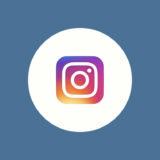インスタグラムに追加された「支払い機能」をご存知でしょうか。インスタグラムのアプリ内で決済が可能になる、便利な機能です。
記事公開時点では、一部ユーザーのみに公開されている機能のようですが、確認したところ設定画面に「支払い」項目が表示されました。
このページでは、インスタグラムの支払い機能について、使い方・設定方法を解説しています。お役に立てば幸いです。
インスタの「支払い機能」とは?
インスタグラムの支払い機能は、クレジットカード(デビットカード)の情報を登録しておくことで、インスタグラムのアプリ内で決済が可能になる仕組みです。
まだまだ導入段階なので利用できるサービスは少ないですが、将来的にはインスタで紹介されていたアイテムをその場で購入できたり、映画のチケットをインスタ内で買えるようになりそう。
個人経営のお店も大企業も、ますますインスタグラムに力を入れることになりそうです。
現在は「支払い」項目が表示されていませんが、プロアカウントに切り替えた場合のみ設定→ビジネス→広告の支払いという項目が利用できます。
支払い機能の使い方
支払い機能は、現在アメリカやイギリスの一部サービス限定で利用することができるようです。
例を挙げると、レストランの検索・予約アプリ「Resy」がインスタでの支払い・予約に対応しています。今後はレストランもインスタで予約する時代が来るのでしょうか。
国内でも、現在クレジットカードの登録等は可能です。ただ、まだ完全に対応していない部分もあるようなので、それらも含めて使い方をご紹介します。
クレジットカードの登録方法
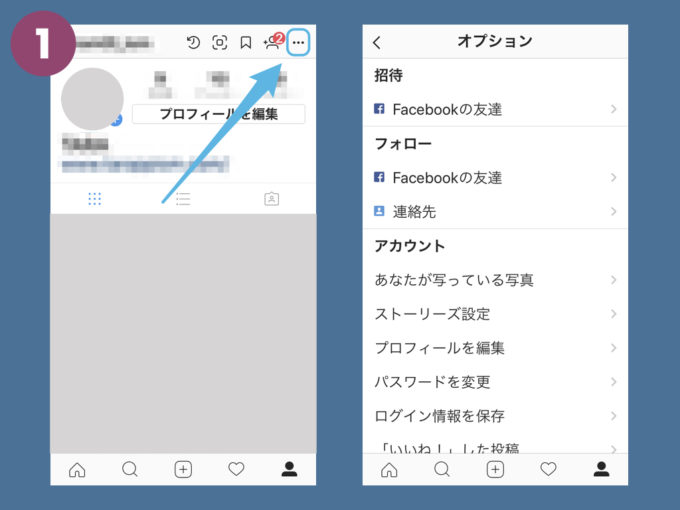
まずはプロフィール画面の右上にあるアイコンから、オプション画面を開きます。
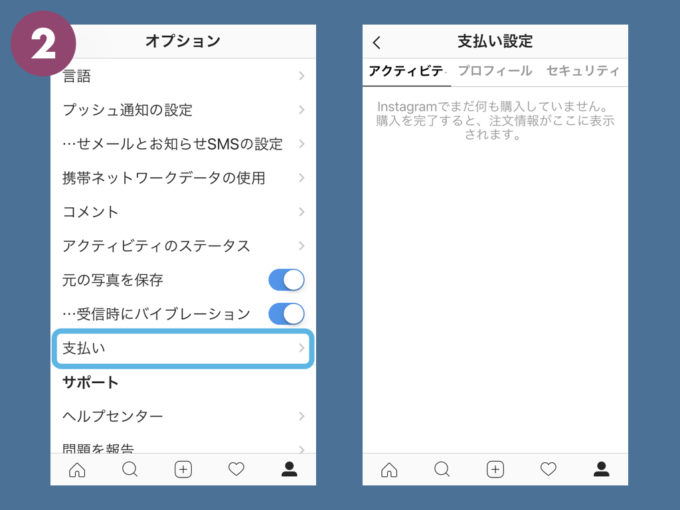
オプション画面を下にスクロールすると、支払いという項目が表示されるかと思います。タップすると、右画像のような画面に。
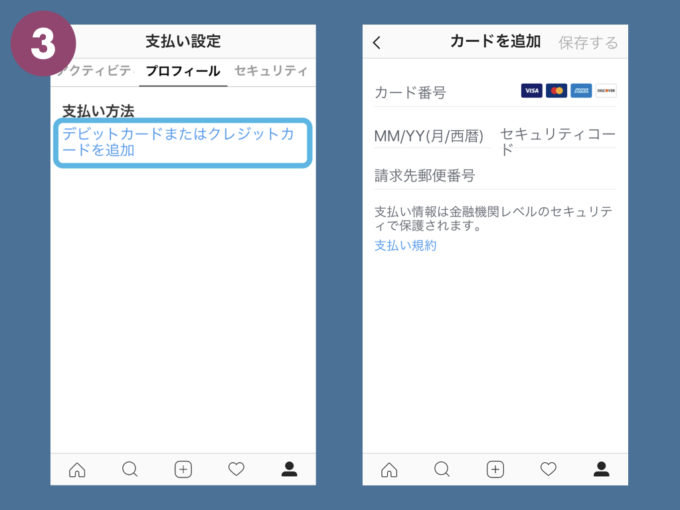
支払い設定→プロフィール→デビットカードまたはクレジットカードを追加より、カードの登録が可能です。
- カード番号
- 有効期限
- セキュリティーコード
- 請求先郵便番号
を登録します。
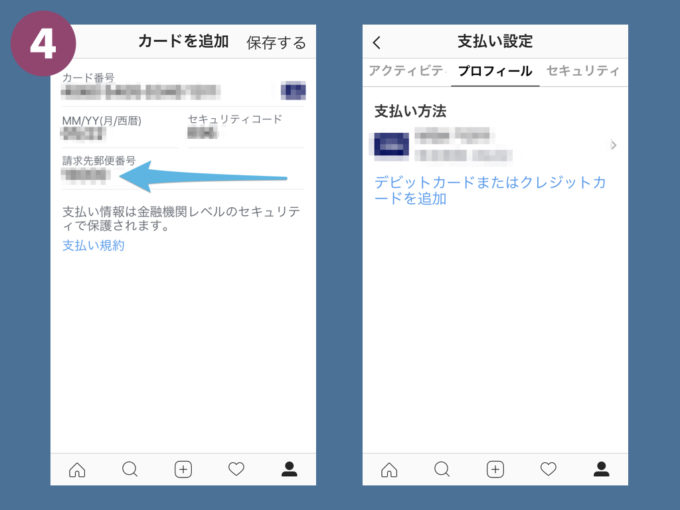
ただ、僕が試した限りでは「請求先郵便番号」が5桁までしか登録できませんでした。アメリカの郵便番号は基本的に5桁のようですが、日本では7桁が基本ですよね。ここら辺が、まだ完全に対応していない部分でしょう。
適当に5桁の番号を入力してもカードの登録自体は出来ました。が、利用は難しいでしょう。
日本向けに対応するまで、まだ時間がかかりそう。
「支払い」項目が表示されない場合は?
新しく導入されたばかりの機能のため、まだ全てのユーザーに公開されていない場合があります。また、アプリのバージョンが最新版かどうか確認して下さい。最新版でないと、表示されない場合があります。
暗証番号を設定しよう
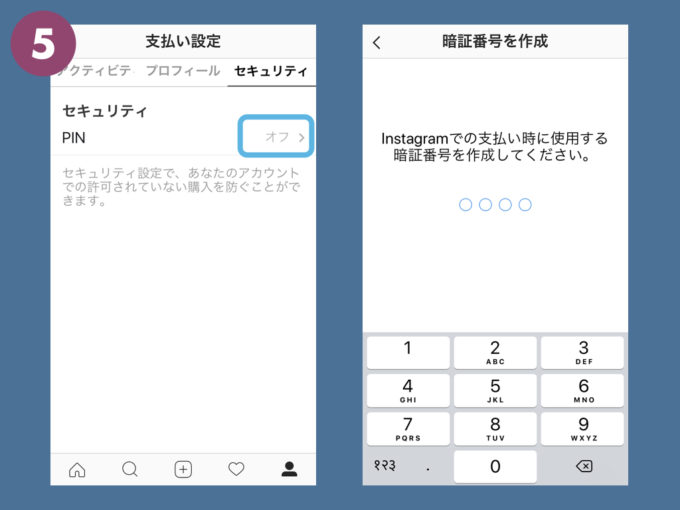
一番右にあるセキュリティ項目から、PIN(暗証番号)を設定できます。セキュリティ的にも必須ですので、登録しておきましょう。
「支払い」ボタン(アクションボタン)を追加
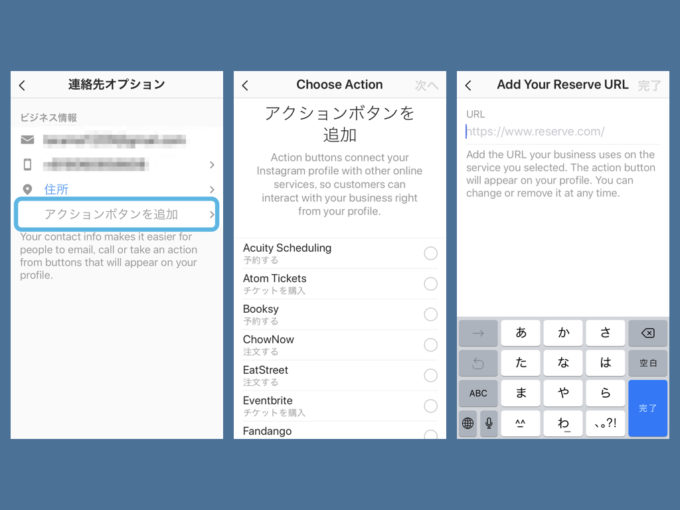
お店・企業側が、ユーザーに支払い機能を利用してもらうための設定方法です。
プロフィール画面→プロフィールを編集→連絡先オプション→アクションボタンを追加より設定可能。
「注文する」「チケットを購入」「予約する」といった文言の中から、最適なものを選択しましょう。提供サービスのURLを入力で、設定完了です。
まとめ
前述したように日本向けのサポートはまだ十分でなく、すぐに設定する必要はないでしょう。
とはいえ、今後インスタ内でアイテムやお店の検索→購入→決済まで完結出来るようになると、ますますインスタへの依存度は高まりそうですね。